アップデートの方法
①必要な機器
- パソコン
ファームウェアをダウンロードします。※ Windows、Macintoshのどちらでも結構です。
- USBメモリー
パソコンからCOCOROBOにファームウェアをコピーするメディアです。※ USB1.1以上(USB2.0や3.0の対応品も使用できます)、ファイルシステム:FAT/FAT32のメモリーをご用意ください。
※ 100MB以上の空き容量が必要です。
※ 念のためメモリー内のデータはパソコンにバックアップしていただくようお勧めいたします。
②ファームウェアのダウンロード
- 「ダウンロードボタン」をクリックして最新のファームウェアをダウンロードしてください。
③ファームウェアのコピー
- ダウンロードしたアップデータ(.zipという拡張子のファイル)をUSBメモリーにコピーします。
- コピー先はUSBメモリーのルート直下です。
※ USBメモリーのルート直下以外にコピーされるとCOCOROBOが認識できません。
※ コピーするアップデータファイルは最新版1つです。異なるバージョンのアップデータファイルを混在させないでください。
- コピーが終了したらUSBメモリーをパソコンから抜いてください。
④COCOROBOのアップデート
-
COCOROBOの電源をOFFにしてください。
アップデート手順動画をご覧ください。アップデート完了まで動画でご説明いたします。
動画がご覧いただけない場合などは、次の2以降の手順に従ってください。(※ご注意)
動画または手順4以降のようにならず、正常に起動する場合は、最新のファームウェアにアップデート済です。 アップデートの必要はございません。 - USBメモリーをCOCOROBOのUSBポートに挿入します。
※ COCOROBOの主電源はOFFにしてください。
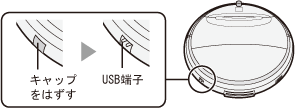
- COCOROBOの電源をONにしてください。
- COCOROBOの時計表示部に「COPY」と表示され、LEDが青、緑、シアンに点滅を始めるとアップデートが開始されます。
※ 「COPY」と表示されない場合はすでにアップデートが完了していますので、アップデートは不要です。
- アップデートには約5分程かかります。アップデートが終わるとCOCOROBOは自動的に再起動します。
- 再起動が完了し、時刻表示部に時刻が表示されるのをご確認いただき、USBメモリーを抜き取ってください。
- 以上でアップデート作業は終了です。
≪ソフトウェア更新の履歴≫
- 〈2017年11月8日公開〉
-
・おうちモードでの不具合を修正しました。
- 〈2014年11月27日公開〉
-
・iOS8に対応しました。
- 〈2013年6月20日公開〉
-
・COCOROBOナビの新機能、「学習リモコン」に対応しました。
・音声カスタマイズ機能に対応しました。






